Lambda Insightsの見方について記載します。
Lambda Insightsの有効化方法については以下の記事をご参照ください。
Lambda Insightsを有効化することによって追加されるCloudWatchメトリクスについては以下の記事をご参照ください

本記事ではLambda Insightsの見え方・見方について記載します。
Lambda Insightsではマルチファンクションとシングルファンクションのどちらかを選択することができます
マルチファンクション
→すべての関数のメトリクスを確認するときに使う
シングルファンクション
→1つの関数を指定してメトリクスを確認するときに使う
Lambda Insightsの見方
AWSコンソールからCloudWatch画面を開き、Lambda Insightsを選択することで見ることができます。
Lambda Insights 画面からマルチファンクションとシングルファンクションどちらかを選択して、メトリクスを確認することができます。

まずは、マルチファンクション選択時の画面の見方について記載します。
マルチファンクション選択時の見え方
マルチファンクション選択時は、以下のような画面となります。
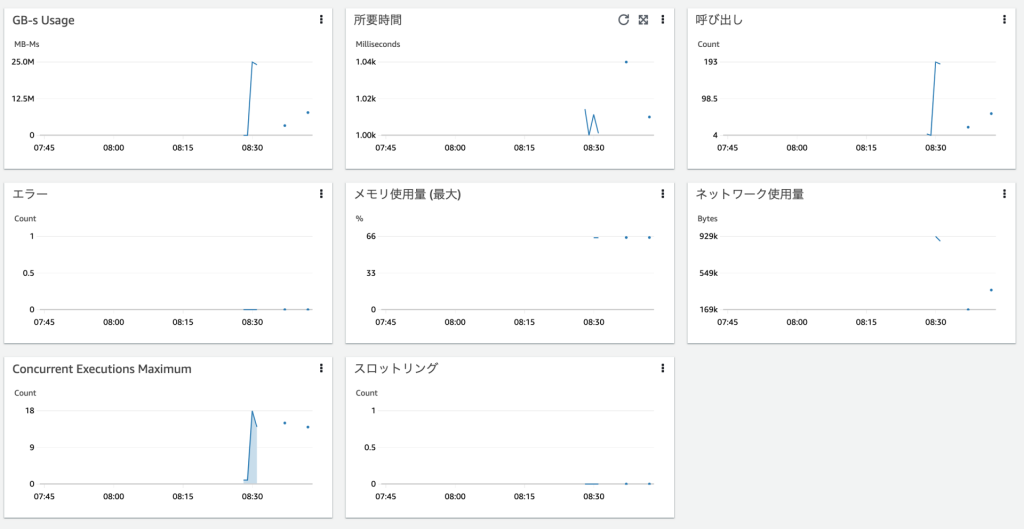
Lambda Insightsマルチファンクション
表示されるメトリクスは以下のようになります。
- GB-s Usage
- 所要時間
- 呼び出し
- エラー
- メモリ使用量 (最大)
- ネットワーク使用量
- Concurrent Executions Maximum
- スロットリング
上記以外に関数の概要(以下の画面)の確認ができます。
関数の概要で問題のありそうな関数をみることもできそうですね。
気になる関数があれば、関数名のリンクを押下すると、シングルファンクションの画面に飛べます。

LambdaInsights関数の概要

次に、シングルファンクション選択時の画面の見方について記載します。
シングルファンクション選択時の見え方
シングルファンクション選択時は、以下のような画面となります。
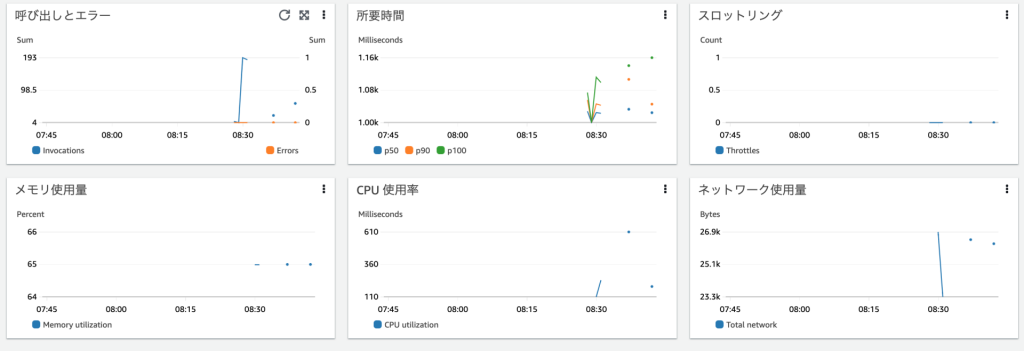
Lambda Insightsシングルファンクション
表示されるメトリクスは以下のようになります。
- 呼び出しとエラー
- 所要時間
- スロットリング
- メモリ使用量
- CPU使用率
- ネットワーク使用量
上記以外に最新の 1000 回の呼び出し(以下の画面)の確認ができます。

LambdaInsights 最新の 1000 回の呼び出し
エラーの有無や所要時間が確認できます。
ちなみに、「開始期間」はコールドスタートの所要時間のことです。
気になるリクエストがあれば、チェックボックスにチェックを入れ、「パフォーメンスログを表示」ボタンでパフォーマンスログを確認できます。
パフォーマンスログについては以下の記事をご参照ください。
まとめ
Lambda Insights画面の見え方について見てみました。
使い方としては、以下のような使い方ができます。
①マルチファンクションで問題のありそうな関数を特定
②問題のありそうな関数の詳細は「シングルファンクション」で確認
③リクエスト毎の情報が見たい場合は「シングルファンクション」の下に表示される「最新の 1000 回の呼び出し」で確認
④さらにリクエスト毎の詳細を知りたい場合は、パフォーマンスログの確認
公式の記事は以下から参照できますー


